Низкоконтрастные тексты делают ваш сайт менее читабельным для всех пользователей, особенно для пользователей с нарушениями зрения. DevTools может автоматически обнаруживать проблемы с низкой контрастностью и предлагать лучшие цвета, чтобы помочь вам их исправить.
Используйте DevTools, чтобы:
- Обнаружьте проблемы с контрастом . Используйте панель «Обзор CSS» , вкладку «Проблемы» (предварительный просмотр) или отчет Lighthouse , чтобы получить список всех проблем.
- Исправьте проблемы с контрастностью . Просмотрите проблемы с помощью всплывающей подсказки в режиме инспектора и выберите цвета, которые предлагает палитра цветов , чтобы исправить коэффициент контрастности.
- Имитировать недостатки зрения . Посмотрите на свой сайт так, как его видят ваши пользователи.
Откройте для себя низкоконтрастный текст
Чтобы обнаружить низкоконтрастный текст:
- Откройте DevTools на своей странице. В этом уроке вы можете использовать эту демонстрационную страницу .
Получите список всех проблем с контрастностью, используя одну из трех панелей:
Проблемы с контрастностью на панели «Обзор CSS»
Чтобы получить обзор:
- Откройте обзор CSS .
- Сделайте обзор .
- Откройте раздел «Цвета» , прокрутите до пункта «Проблемы с контрастностью» и выберите проблему, если таковая имеется.
В таблице «Проблемы контрастности» наведите указатель мыши на элемент и щелкните ссылку рядом с ним.
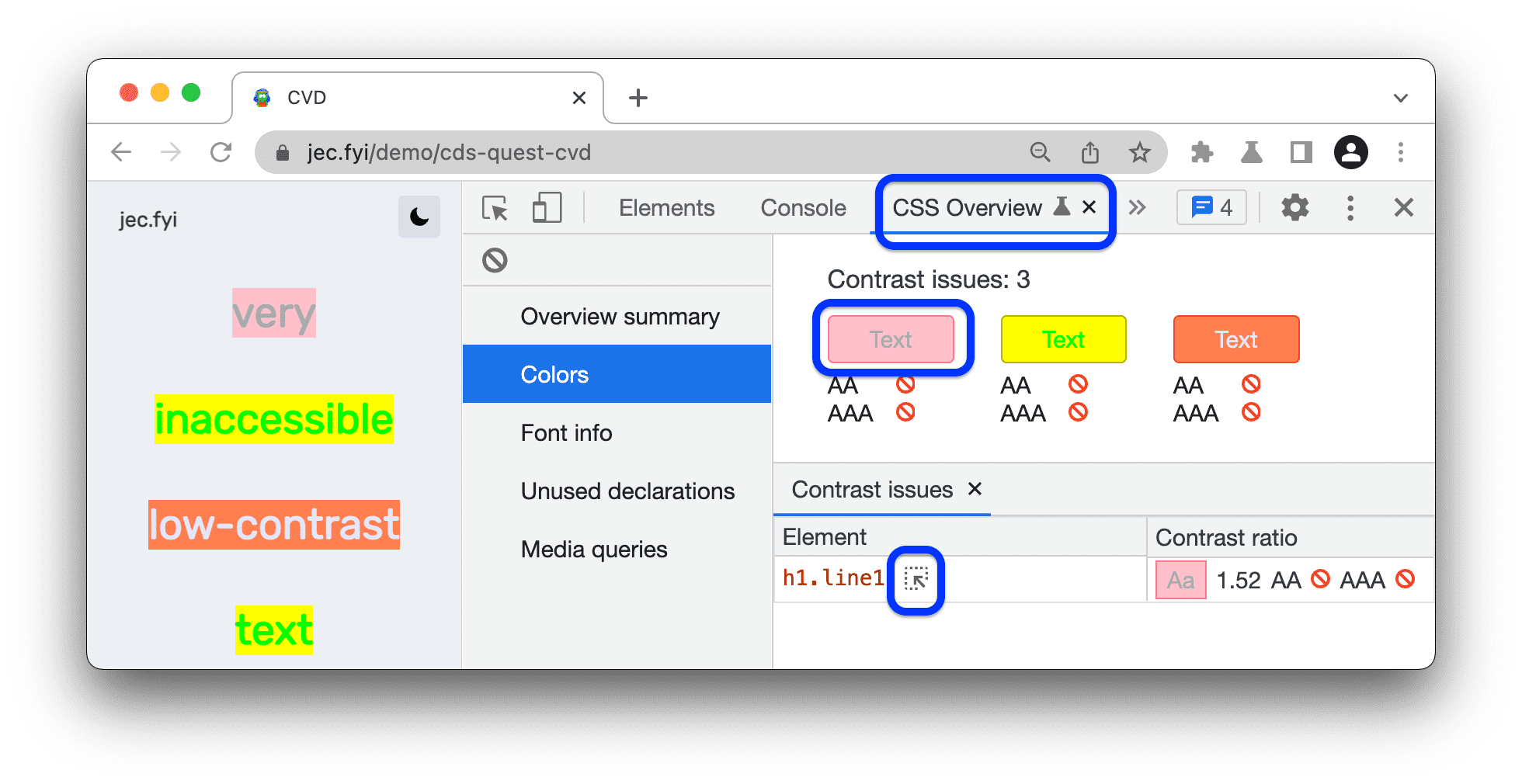
Устраните проблему, как описано в разделе «Исправление низкой контрастности текста» .
(Предварительная версия) Проблемы с контрастностью на вкладке «Проблемы»
Чтобы получить список проблем:
- Включите отчеты о проблемах с контрастностью на вкладке «Проблемы» :
- Откройте «Настройки» > «Экспериментальный» .
- В строке фильтров найдите
contrast issue. - Установите флажок Включить автоматическое оповещение о проблемах с контрастностью через панель «Проблемы» .
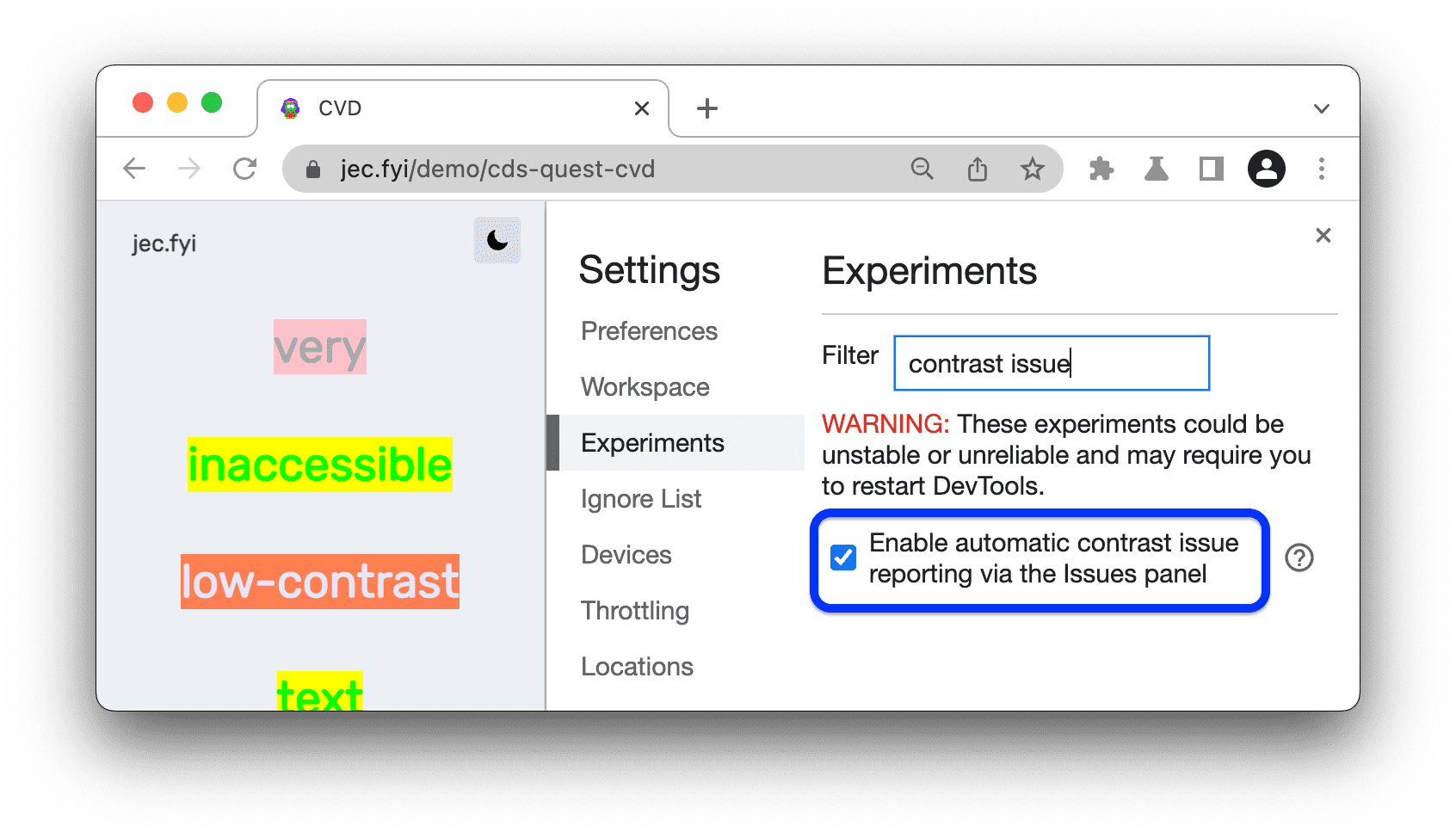
- Нажмите «Обновить DevTools» в командной строке вверху.
- Откройте вкладку «Проблемы» .
Разверните проблемы контрастности, обнаруженные DevTools, затем разверните таблицу элементов и щелкните ссылку рядом с элементом.
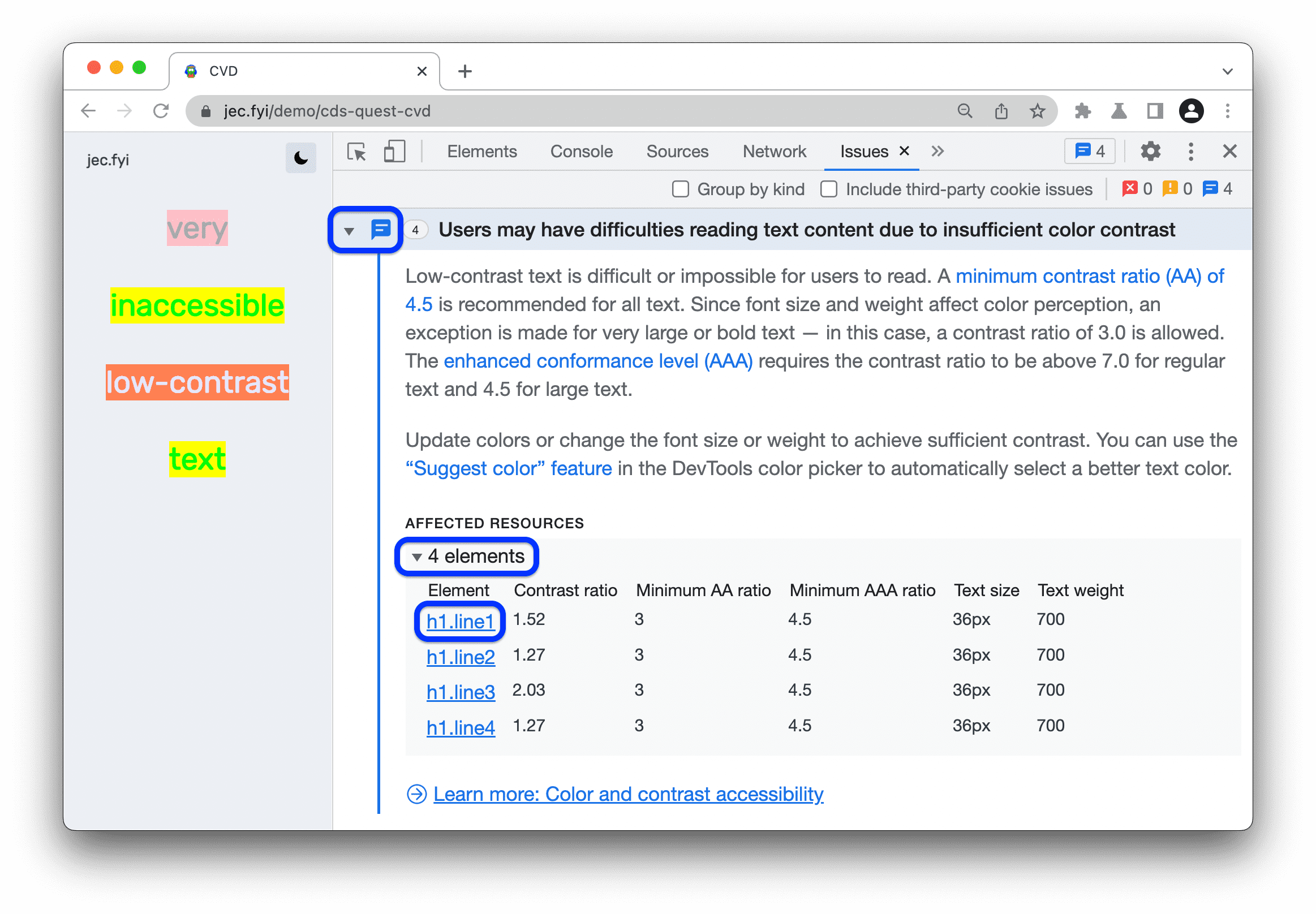
Устраните проблему, как описано в разделе «Исправление низкой контрастности текста» .
Проблемы с контрастностью в отчете Lighthouse
Чтобы запустить отчет:
- В DevTools откройте
Дополнительные вкладки > Маяк .
- Создайте отчет Lighthouse со следующими настройками:
- Режим : Навигация (по умолчанию)
- Категории : Доступность
- Устройство : настольный компьютер
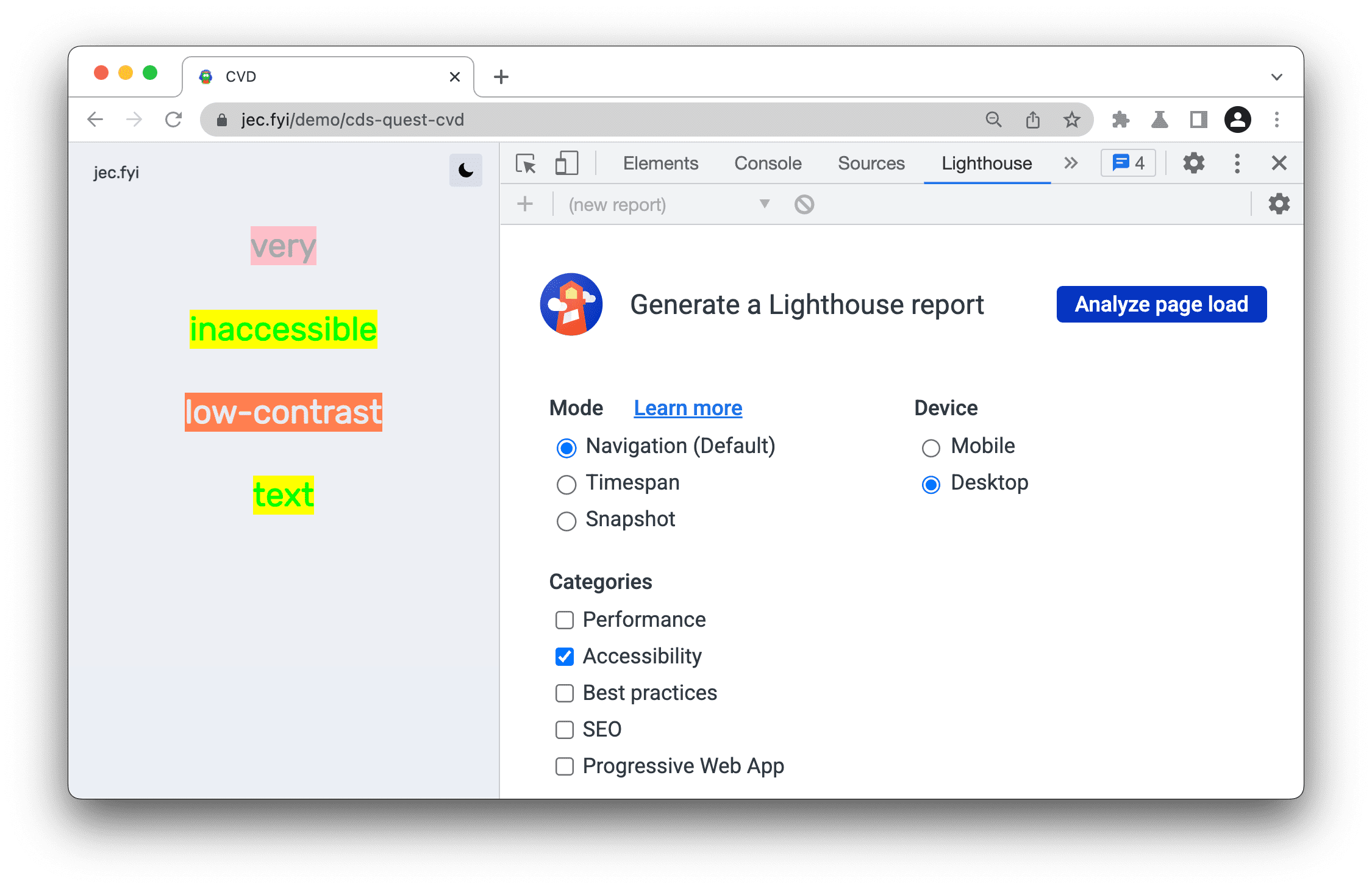
- Нажмите «Анализ загрузки страницы» и подождите, пока Lighthouse сгенерирует отчет.
- Прокрутите вниз до раздела «Контраст» и в списке элементов щелкните ссылку на затронутый элемент.
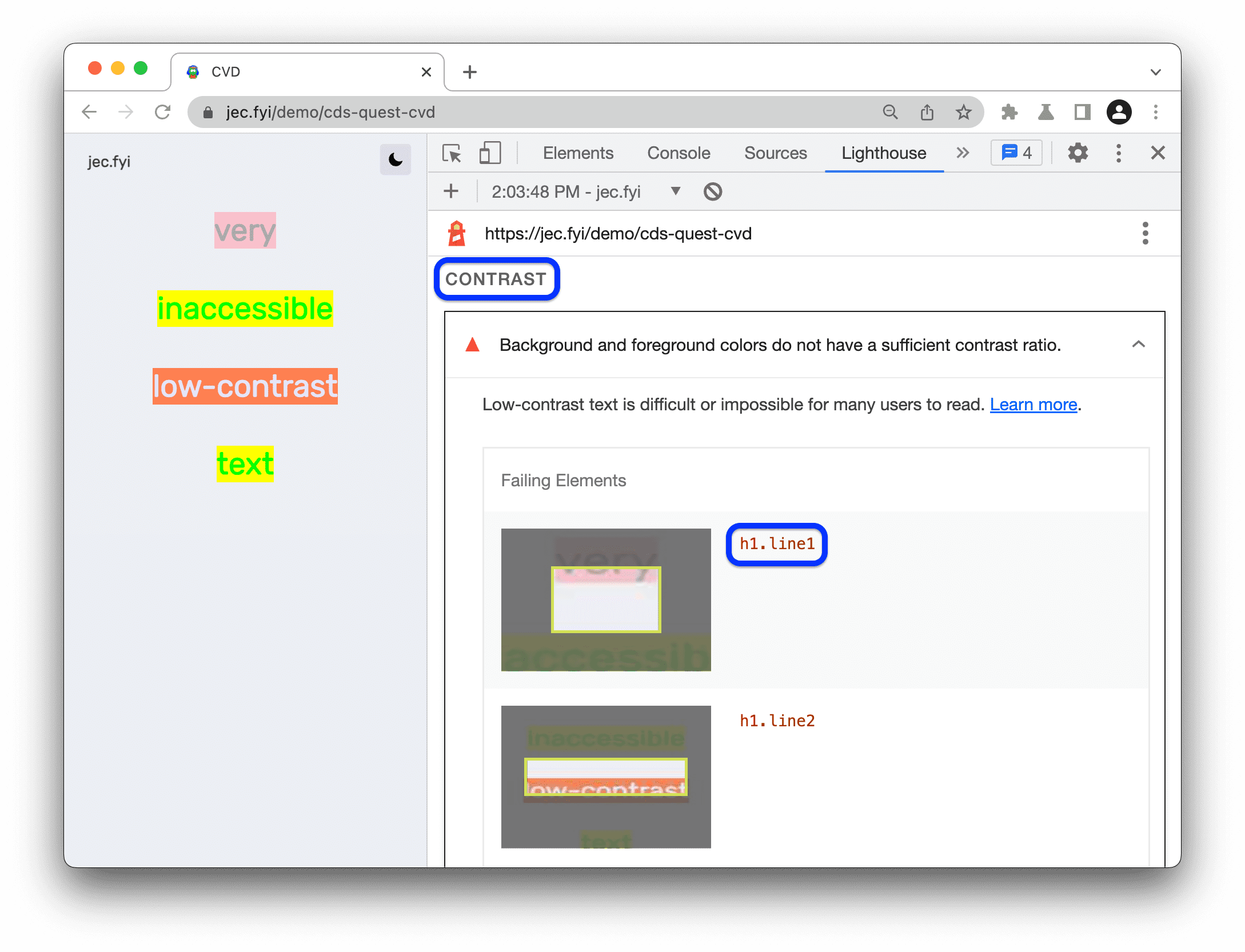
- Устраните проблему, как описано в разделе «Исправление низкой контрастности текста» .
Исправить низкоконтрастный текст
Чтобы устранить проблему низкой контрастности:
- Найдите проблему с контрастностью и щелкните ссылку на затронутый элемент на панели «Обзор CSS» , вкладке «Проблемы» или в отчете Lighthouse . DevTools перенесет вас на панель «Элементы» и выберет соответствующий элемент.
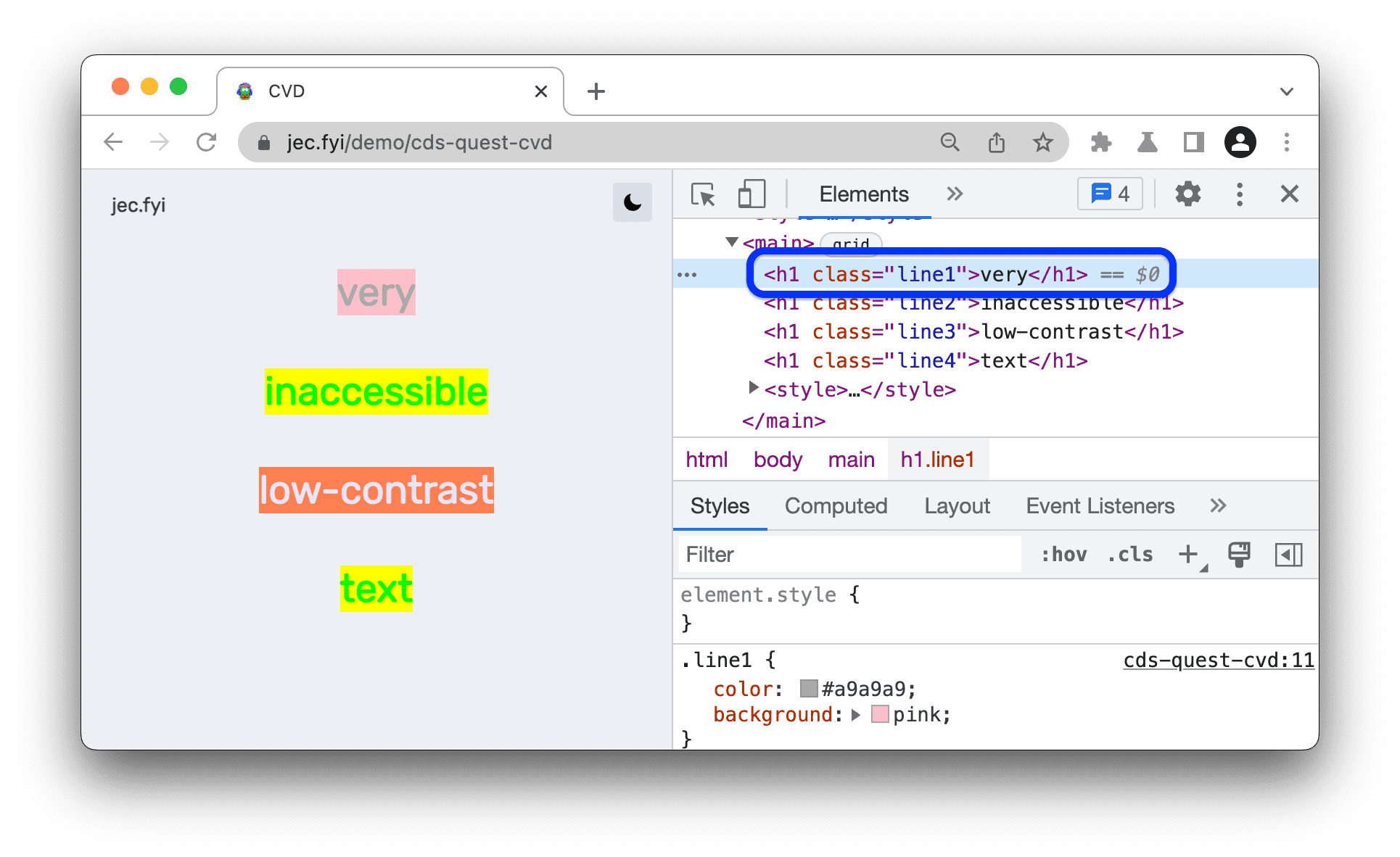 Например, на этой демонстрационной странице первым затронутым элементом является
Например, на этой демонстрационной странице первым затронутым элементом является h1.line1. Нажмите
 Осмотрите правый верхний угол DevTools и наведите указатель мыши на элемент в области просмотра. DevTools показывает всплывающую подсказку для этого элемента.
Осмотрите правый верхний угол DevTools и наведите указатель мыши на элемент в области просмотра. DevTools показывает всплывающую подсказку для этого элемента. 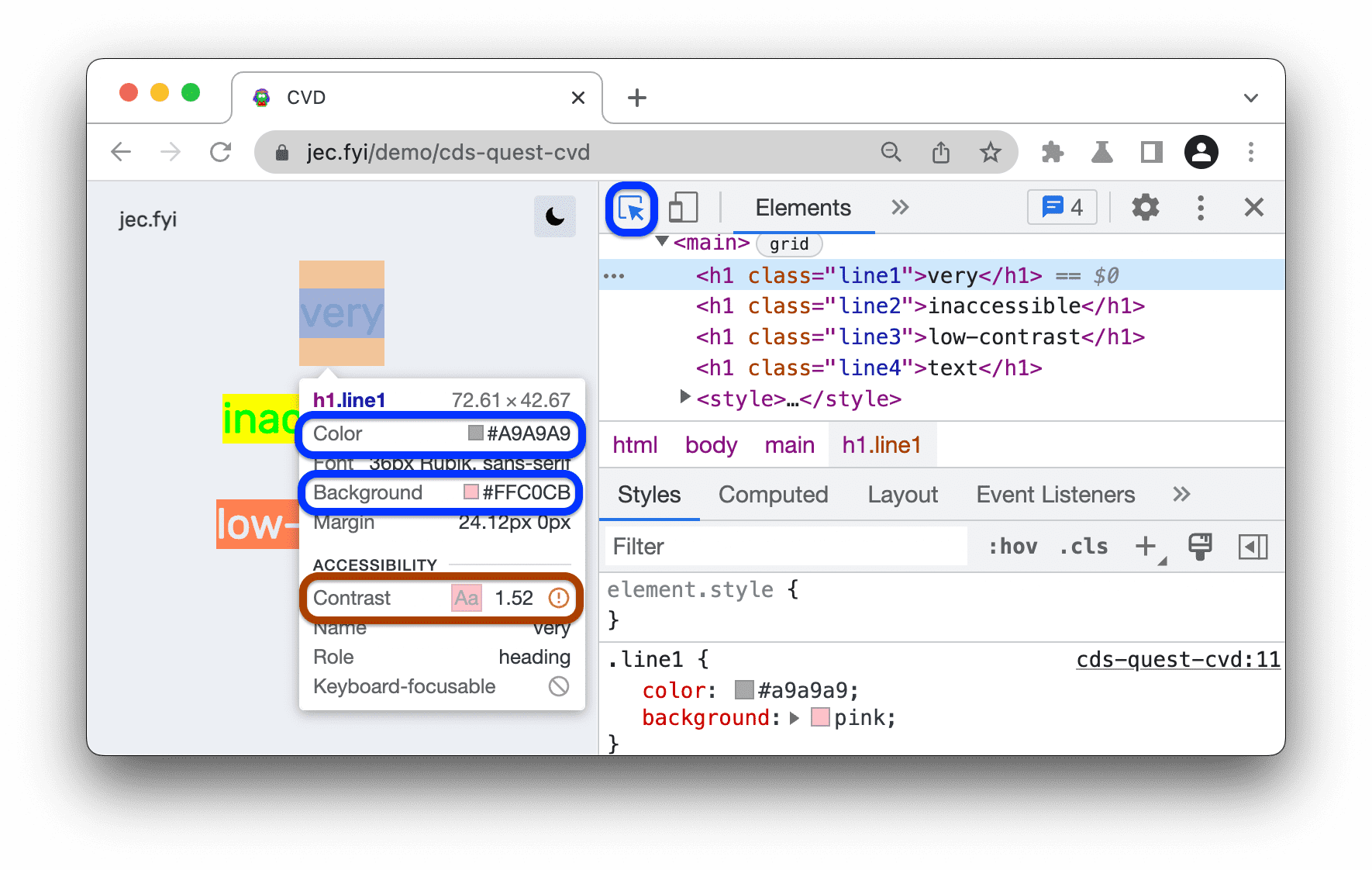
Обратите внимание на
предупреждающий знак рядом со значением коэффициента контрастности во всплывающей подсказке. Коэффициент контрастности измеряет разницу в яркости между цветами переднего плана (цвета текста) и фона.
Откройте палитру цветов рядом с объявлением цвета текста элемента и в палитре цветов разверните раздел «Коэффициент контрастности» .
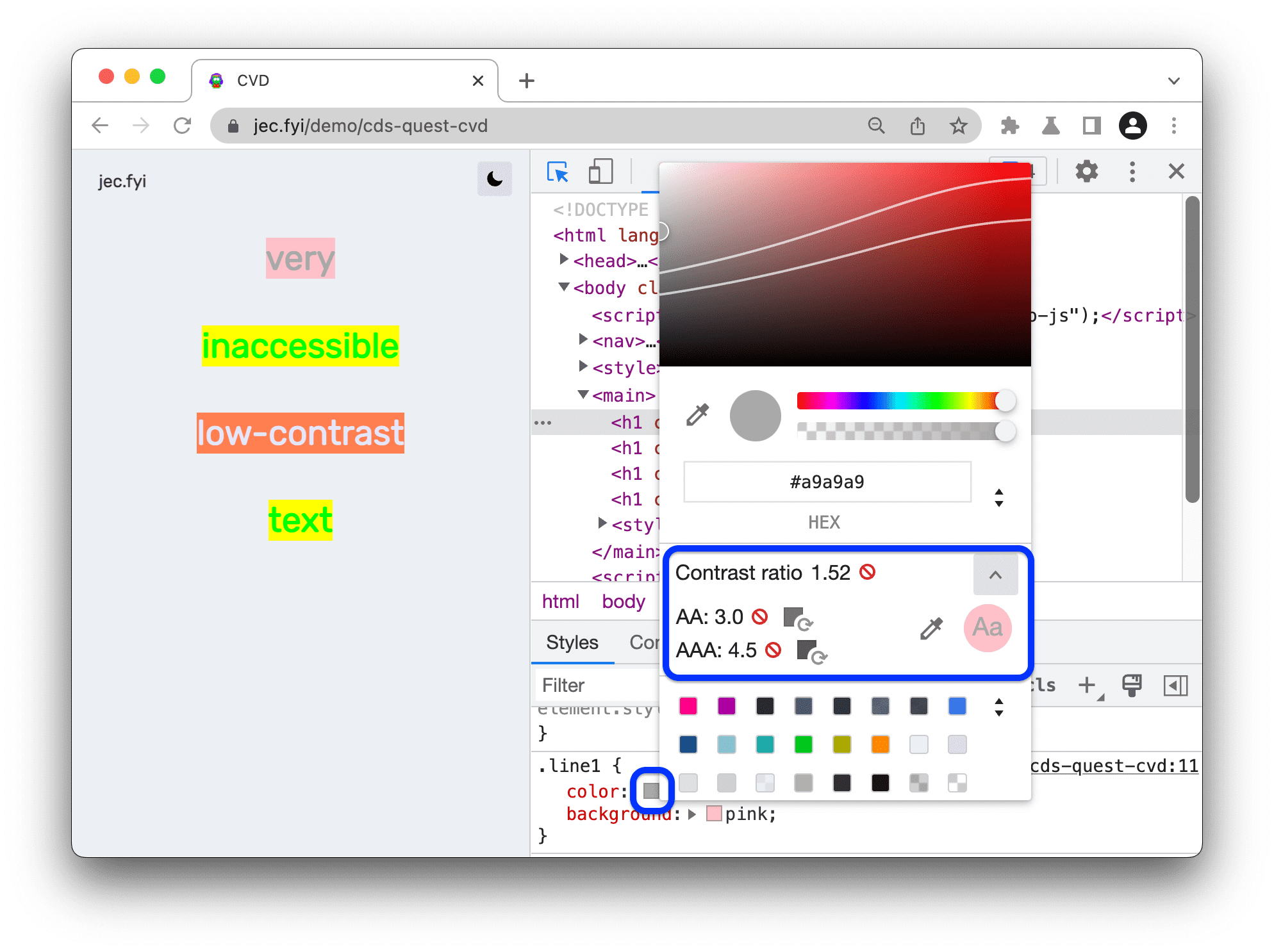
Палитра цветов сообщит вам, что коэффициент контрастности не соответствует уровням AA или AAA, указанным в рекомендациях WebAIM .
Нажмите кнопку
 Используйте кнопку предложенного цвета рядом с уровнем AAA. Палитра цветов применяет цвет текста, соответствующий рекомендациям по коэффициенту контрастности.
Используйте кнопку предложенного цвета рядом с уровнем AAA. Палитра цветов применяет цвет текста, соответствующий рекомендациям по коэффициенту контрастности. 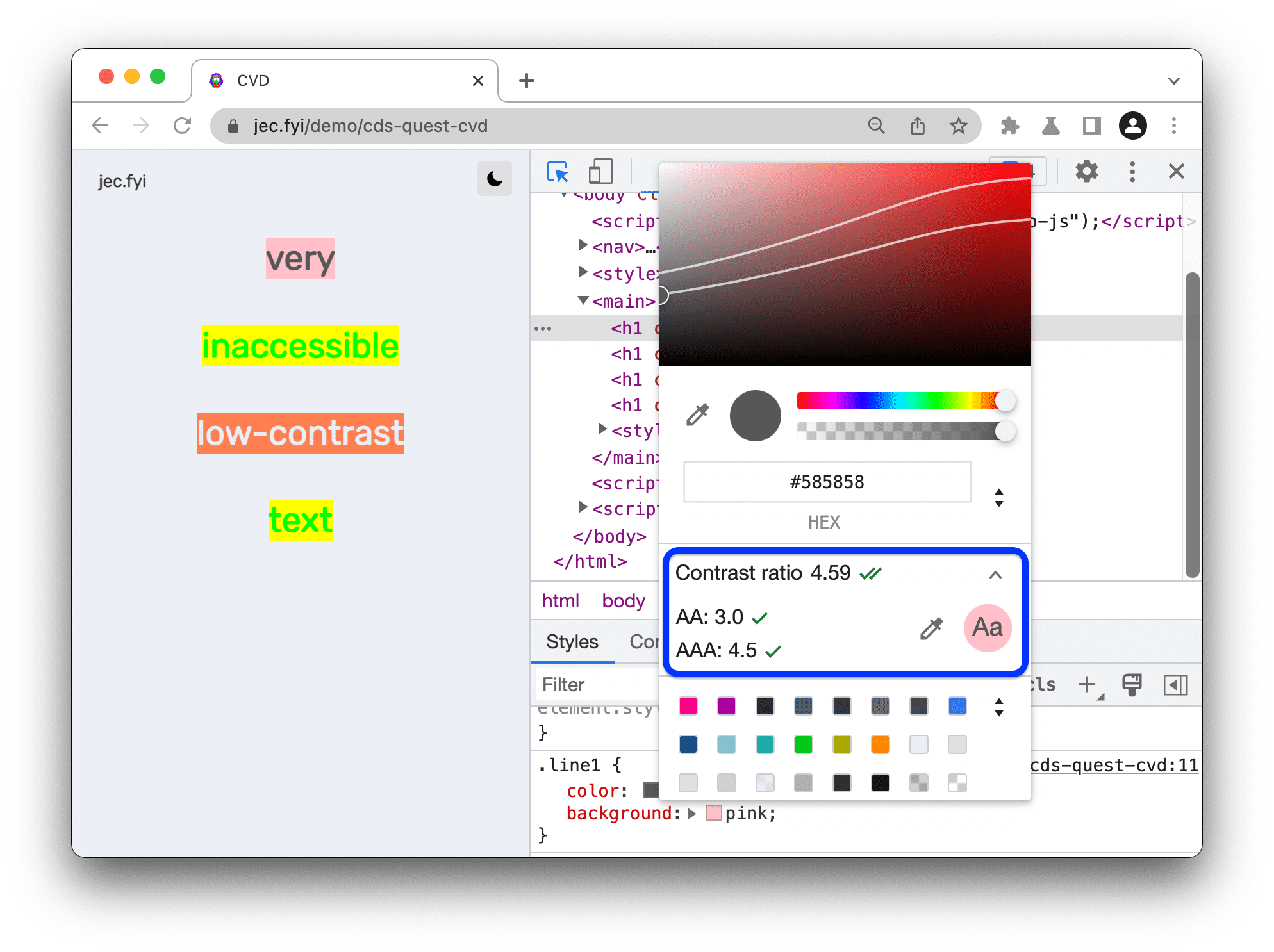
Альтернативно, чтобы выбрать цвет вручную, вы можете перетащить кружок в предварительном просмотре оттенков. Чтобы оставаться в пределах уровня AA или AAA, выберите цвет ниже верхней или нижней линии соответственно.
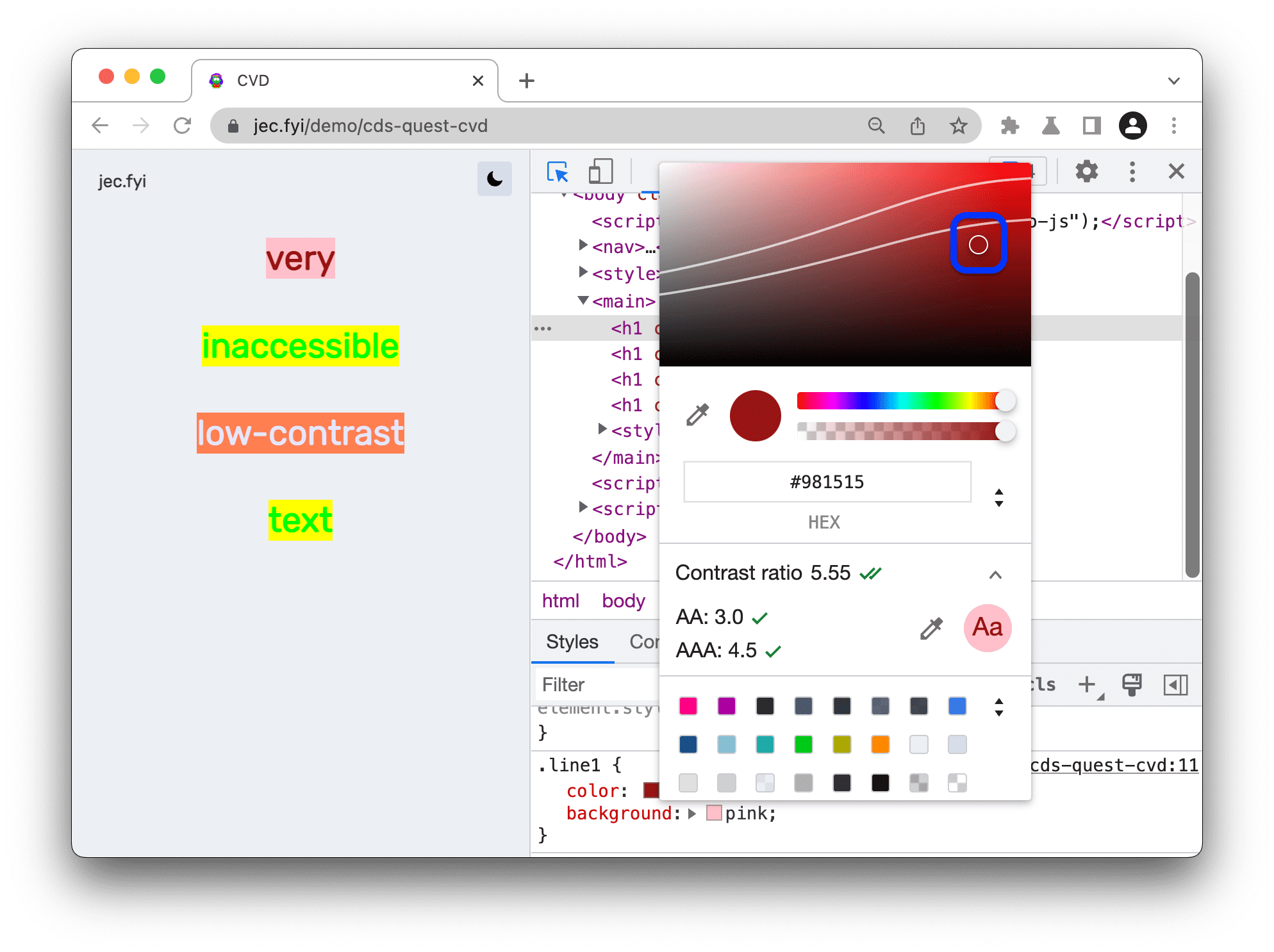
Аналогичным образом исправьте все проблемы с контрастностью, которые вы обнаружили на панели «Обзор CSS» , вкладке «Проблемы » или отчете Lighthouse .
Сохраните изменения
Чтобы сохранить изменения, внесенные в DevTools:
- Скопируйте все изменения CSS сразу и вставьте их в свой код.
- Рассмотрите возможность настройки рабочей области , которая позволит DevTools сохранять файлы непосредственно в ваши источники.
Что дальше?
Узнать больше:
- Изучите доступность в целом
- В частности, доступность цвета и контрастности


